利用PS通道替换给外景美女加上甜美的橙红色
发布时间:2015-05-12 来源:查字典编辑
摘要:橙红色是种比较古典及甜美的颜色,调色方法有很多,这里利用通道替换来调色,大致过程:通道替换后得到红青色图片,用调色工具把青色转为橙红色,然后...

橙红色是种比较古典及甜美的颜色,调色方法有很多,这里利用通道替换来调色,大致过程:通道替换后得到红青色图片,用调色工具把青色转为橙红色,然后微调图片高光及暗部颜色即可。
原图

<点小图查看大图>
最终效果

1、打开素材图片,按Ctrl + J 把背景图层复制一层,进入通道面板,选择绿色通道,按Ctrl + A 全选,按Ctrl + C 复制,选择蓝色通道,按Ctrl + V 粘贴,点RGB通道,返回图层面板,效果如下图。

<图1>
2、创建色相/饱和度调整图层,选择青色调整,参数设置如图2,效果如图3。这一步把图片中的青色转为橙黄色。
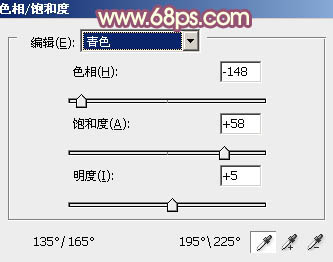
<图2>

<图3>
相关教程:
利用通道选区调出风景图片唯美的橙红色
Photoshop给外景婚片打造成古典暗调橙红色
Photoshop给美女照片加上纯美的橙红色教程
PS调出外景美女图片鲜艳的橙红色


